Тъчпадът (докосване на мишката) осигурява пълната функционалност на лаптопа, но има случаи, когато сензорният панел наистина трябва да бъде деактивиран за по-продуктивна работа. Например, когато пишете, пръстите или дланта ви могат случайно да докосват сензорния панел, той ще помогне на курсора на мишката на ненужно място в документа.
Като алтернатива можете да използвате безплатна Windows Utility - TouchPad Pal. Временно деактивира тъчпада за лаптоп по време на режим на текст. Помощната програма работи в системната лента и не изисква определени настройки. От активността на тъчпада можете да се отървете от това, ако го изключите чрез BIOS - когато рестартирате лаптопа, трябва да отидете в BIOS с помощта на определен бутон, обикновено "del". В различни лаптопи точният път на манипулациите с BIOS може да се различава значително. В Acer, Asus, Samsung, IRU, Roverbook - "F2", в Lenovo - "F12", Toshiba - "Esc", ASUS - "CTRL" + "F2", "F10" в моделите на Compaq и Toshiba, "F1" В Dell, Packard-Bell, Gateway, IBM, HP, "F3", кликнете върху Dell, Sony, в Acer - клавиатурата "Ctrl" + "Alt" + "Esc". След като входът BIOS е завършен, трябва да намерите раздела Разширени и да отидете на връзката "Вътрешно насочване". За да изключите допирската мишка срещу тази връзка, трябва да промените стойността "активирана" на "disabled". След това изтеглете OS както обикновено.

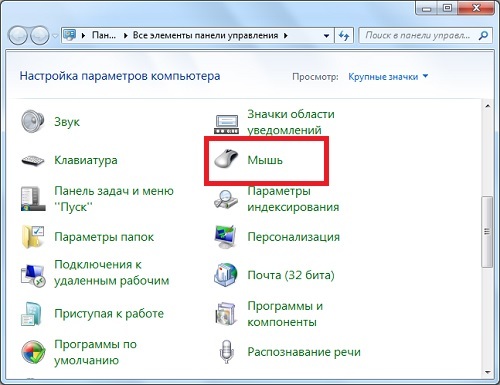

Много от тях използват сензорния панел на лаптоп, но при извършване на работа, свързана с обработката или набора от обемни текстове, е желателно да се деактивирате временно или постоянно. Опции, за да го направят достатъчно.


































благодаря ви много помогна!
БЛАГОДАРЯ МНОГО